Kennen Sie schon die HomeTalk App der Telekom? Mit dieser App verbindet sich das Smartphone über das WLAN mit einen IP-basierter Festnetzanschluss der Telekom. So ist es möglich, mit dem Smartphone Gespräche anzunehmen oder zu führen, die eigentlich auf dem Festnetztelefon landen sollten.
Vorraussetzungen für die Nutzung der HomeTalk App
Um die HomeTalk App nutzen zu können, benötigt man
- ein Smartphone
- einen IP-basierter Anschluss der Telekom und
- eine Verbindung zum WLAN.
Kosten der HomeTalk App sind gleich dem Fetsnetzanschluss
Die HomeTalk App ist kostenlos und beim Telefonieren fallen nur die Gebühren an, die auch über das Festnetztelefon anfallen würden. In den meisten Tarifen der Telekom ist eine Festnetzflat enthalten. Wird in diesem Fall mit dem Smartphone über die HomeTalk App eine Festnetznummer angerufen, entstehen keine weiteren Kosten. Anders ist es allerdings bei Mobilfunknummern. Diese sind nicht in den Tarifen enthalten (sofern keine Mobilfunk-Option dazugebucht wurde) und bei einem Anruf über die HomeTalk App auf eine Mobilfunk-Nummer würden Kosten entstehen.
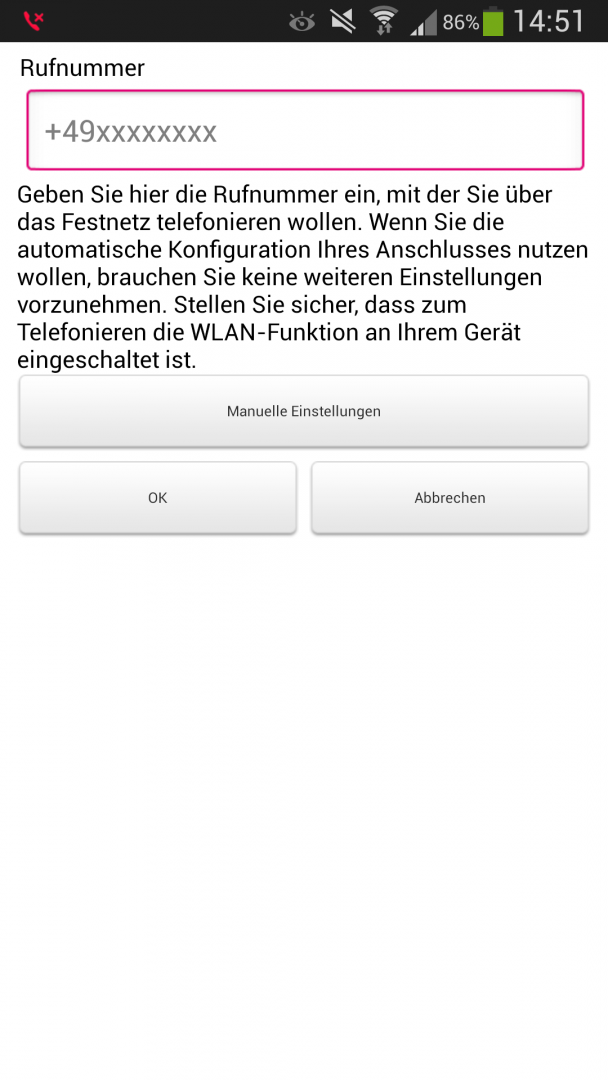
Installieren der HomeTalk App
Die HomeTalk App ist kostenlos und für Android und iPhone erhältlich. Nachdem die App herunter geladen wurde, wird man aufgefordert, die Festnetznummer inkl. +49 einzugeben. Sollte sich dieses Fenster nicht öffnen, so kann die Option in den Einstellungen aufgerufen werden. Sofern man sich im WLAN befindet und über die HomeTalk App eingeloggt ist, erscheint ein grüner Hörer in der Statusleiste. Bei einem roten Hörer ist das Smartphone nicht mit der HomeTalk App verbunden.
Vorteile der HomeTalk App
Sofern die App immer angeschaltet ist und im Hintergrund läuft, verbindet sich HomeTalk automatisch im WLAN mit dem IP-basierten Festnetzanschluss. Ich persönlich starte die HomeTalk App jedoch bei Bedarf manuell, in dem ich die App öffne – so spare ich wertvolle Laufzeit meines Akkus. Das Smartphone dient als zusätzliches Telefon-Gerät und dies ist besonders praktisch, wenn man gerade am kochen ist oder auf dem Sofa liegt und das Telefon nicht zur Hand hat.
Auch kann so die Telefonanlage um weitere Geräte ergänzt werden, denn i.d.R. sind Telefonanlagen mit mehreren Mobilteilen auch entsprechend teurer als die einzelnen Geräte. Theoretisch könnte sogar das Festnetztelefon zuhause durch ausgediente Smartphones ersetzt werden. Denn ebenso wie beim herkömmlichen Telefon verfügt die HomeTalk App über genügend Funktionen, die mehr erlauben, als nur anrufen und angerufen werden. So werden alle ankommenden und abgehenden Gespräche in einer Anruferliste festgehalten, auf alle Kontakte des Smartphones kann zugegriffen werden und besondere Kontakte könne als Schnellzugriff unter Favoriten abgelegt werden.
Gespräche werden in HD Voice geführt. HD Voice hat eine wesentlich bessere, klarere Sprachqualität, als SD Gespräche und man könnte meinen, der Gesprächspartner sitze einem gegenüber.
Werden bei einem IP-basierten Anschluss mehrerer Telefonnummern genutzt, so können bis zu fünf dieser Nummern ebenfalls über HomeTalk eingebunden werden. Außerdem ist es möglich, Telefonkonferenzen mit mehreren Teilnehmern abzuhalten und die Gespräche über ein Bluetooth-Headset mit dem Smartphone zu führen.
Auch in fremden WLAN mit dem eigenen Festnetz verbinden
Als Voreinstellung der HomeTalk App ist als Konto die alternative Adresse anonymous@t-online ohne Passwort eingestellt. Mit dieser Einstellung kann im heimischen WLAN telefoniert werden. Möchte man nun aber auch in fremden WLANs z.B. bei Freunden oder am Arbeitsplatz, sofern erlaubt, keinen Anruf zuhause verpassen, so muss lediglich die anonymous@t-online durch die eigene @t-online-E-Mail-Adresse und das Passwort zum Kundencenter ersetzen. Ist dies erledigt, so verbindet sich die HomeTalk App sofort mit dem Festnetzanschluss zuhause. Wichtig ist hierbei, dass es sich um ein WLAN eines Telekom-Anschlusses handelt. Es ist allerdings nicht erforderlich, dass es ebenfalls ein IP-basierter Anschluss ist. Auch funktioniert die HomeTalk App nicht bei WLAN TO GO und Telekom HotSpots.
Bei einem Android-Smartphone ändert man die Zugangsdaten wie folgt: Einstellungen der App aufrufen | Rufnummern | Icon mit Stift antippen | Manuelle Einstellungen.
Mein Fazit
Mit der HomeTalk App und meinem IP-basierten Anschluss kann ich nun noch flexibler sein, da ich mein Smartphone wirklich immer dabei habe. Sofern ein WLAN vorhanden ist, kann ich mich immer und überall mit der HomeTalk App einloggen. Beim Telefonieren entstehen nur die Kosten, die über mein Festnetztelefon auch anfallen würde, nämlich wenn ich eine Mobilfunk-Nummer oder bestimmte Service-Nummern anrufe.